
L'image doit être en mode niveaux de gris avant de pouvoir être convertie en mode bitmap. Le mode Bitmap utilise uniquement l'une des deux couleurs, le noir et le blanc, pour représenter les pixels de l'image ; lorsqu'une image couleur doit être convertie en mode noir et blanc, elle ne peut pas être convertie directement et l'image doit être convertie en niveaux de gris. mode en premier.

Le mode Bitmap utilise une seule des deux couleurs, le noir et le blanc, pour représenter les pixels de l'image.
L'image en mode bitmap est également appelée image en noir et blanc. Elle contient le moins d'informations, donc l'image est aussi la plus petite.
Lorsqu'une image couleur doit être convertie en mode noir et blanc, elle ne peut pas être convertie directement. L'image doit d'abord être convertie en mode niveaux de gris.
Méthode pour convertir une image en mode bitmap dans PS
1 Ouvrez PS, exécutez dans la barre de menu : Fichier-Ouvrir, Commande, pour ouvrir, vous devez créer. une image matérielle d'effet de remplissage.

2. Dans la barre de menu, exécutez la commande de menu "Image-Mode-Bitmap", vous pouvez constater que la commande "Bitmap" est grise et indisponible, comme indiqué. dans la figure ci-dessous.
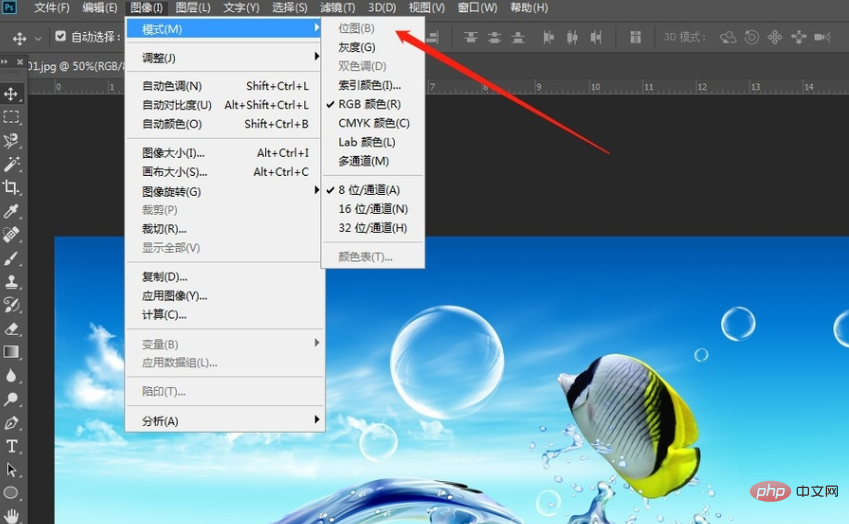
Remarque :
Après avoir ouvert le matériau dans Photoshop, vous pouvez observer dans la barre de titre au-dessus du canevas que le mode de couleur du matériau actuel L'image est un modèle RVB.
Étant donné que le mode bitmap ne contient que des couleurs noir et blanc et que l'image à ce moment est une image couleur, qui contient des informations de couleur très riches, la commande "Bitmap" n'est désormais pas disponible
3. Exécutez la commande de menu "Image-Mode-Grayscale", puis cliquez sur le bouton "Lancer" dans la boîte de dialogue contextuelle "Information". (Jetez toutes les informations de couleur), l'effet d'image après la conversion en mode niveaux de gris est comme indiqué ci-dessous.

4. Exécutez la commande de menu "Image-Mode-Bitmap",


5. Dans la boîte de dialogue contextuelle "Bitmap", définissez la "Méthode" sur "Diffusion Dithering", puis cliquez sur le bouton "OK". L'effet final est tel qu'indiqué dans la figure ci-dessous.

Recommandé : "Tutoriel vidéo PS"
Ce qui précède est le contenu détaillé de. pour plus d'informations, suivez d'autres articles connexes sur le site Web de PHP en chinois!
 Comment dessiner des lignes pointillées dans PS
Comment dessiner des lignes pointillées dans PS
 ps supprimer la zone sélectionnée
ps supprimer la zone sélectionnée
 ps quitter la touche de raccourci plein écran
ps quitter la touche de raccourci plein écran
 Touches de raccourci du pot de peinture PS
Touches de raccourci du pot de peinture PS
 Comment redimensionner des images dans PS
Comment redimensionner des images dans PS
 Comment changer la couleur du pinceau PS
Comment changer la couleur du pinceau PS
 Comment rendre l'arrière-plan transparent dans PS
Comment rendre l'arrière-plan transparent dans PS
 ps ajuster les touches de raccourci du bord
ps ajuster les touches de raccourci du bord